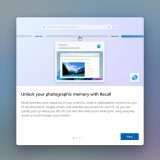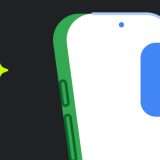Microsoft ha da poco reso disponibile la build 25217 di Windows 11 per gli utenti iscritti al canale Dev del programma Insider la quale porta in dote diverse e interessanti novità che il colosso di Redmond ha espressamente comunicato, ma ci sono pure delle “chicche” che inizialmente sono passate inosservate, come la possibilità di spostare il pulsante di ricerca sulla barra delle applicazioni.
Windows 11: ecco come riposizionare il pulsante di ricerca sulla taskbar
Più precisamente, intervenendo sulle impostazioni del sistema operativo è adesso possibile decidere di spostare il pulsante per le ricerche dalla parte centrale della taskbar, dove collocato di consueto, a quella sinistra, accanto al pulsante per i widget, come visibile nello screenshot presente di seguito. Chiaramente in caso di ripensamenti si può effettuare pure l’operazione inversa.
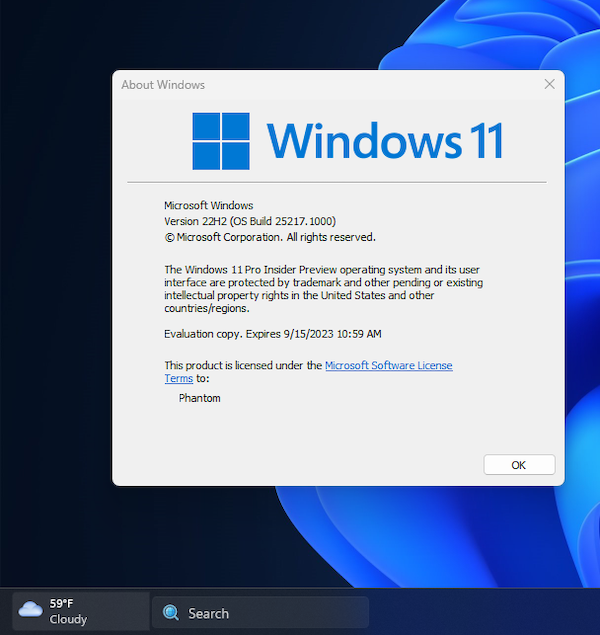
Per fare ciò, occorre accedere alla sezione “Impostazioni” di Windows 11, quindi a quella “Barra delle applicazioni”, successivamente a quella “Elementi della barra delle applicazioni” e occorre poi abilitare il toggle apposito.
Da tenere presente che la novità non è reperibile di default, ma per attivarla bisogna eseguire preventivamente la seguente procedura specifica.
- Scaricare ed estrarre l’applicazione ViveTool;
- Avviare Windows Terminal con privilegi di amministrazione dal Prompt dei comandi;
- Accedere alla cartella ViveTool usando il comando
CD(es.CD C:\Vive); - Digitare
vivetool /enable /id:40887771.
Per ripristinare le modifiche, bisogna ripetere i passaggi precedenti e digitare vivetool /disable /id:40887771 alla fine.
Altra cosa da tenere a mente è che le feature non annunciate da Microsoft sono talvolta “grezze”, instabili o difficilmente utilizzabili, senza contare il fatto che non è assolutamente da dare per certo che alla fine vengano effettivamente implementate nel sistema operativo.